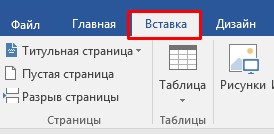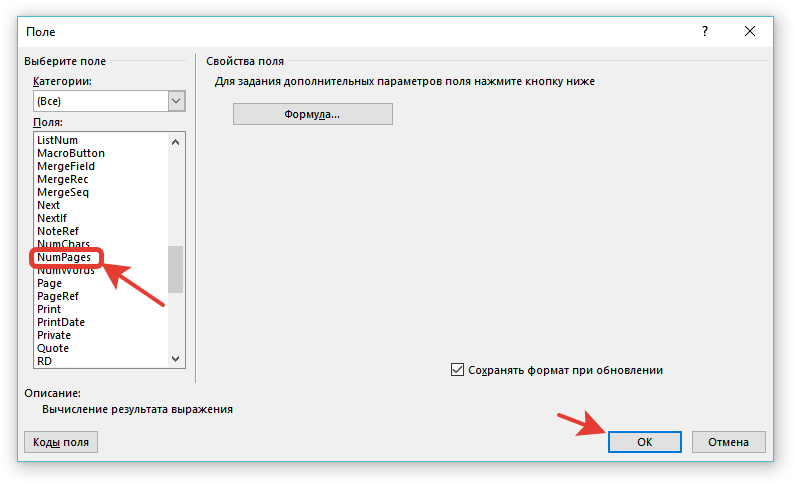Вставка в формате «Страница X из Y»
Если у вас уже есть верхний или нижний колонтитул, сначала щелкните или коснитесь места, где нужно добавить номер страницы.
-
Выберите Вставка > Номер страницы.
-
Выполните одно из указанных ниже действий.
-
Выберите вариант Текущее положение, если у вас есть верхний или нижний колонтитул.
-
Выберите расположение, если у вас еще нет колонтитулов.
-
-
Прокрутите до варианта Страница X из Y и выберите формат.
-
Нажмите Закрыть окно колонтитулов или дважды щелкните в любом месте за пределами области колонтитулов.
-
Дважды щелкните колонтитул, где нужно добавить номер страницы.
-
Выберите Колонтитулы > Нижний колонтитул, прокрутите до варианта Семафор и выберите его.
-
Нажмите Закрыть окно колонтитулов или дважды щелкните в любом месте за пределами области колонтитулов, чтобы выйти.
Дополнительные сведения
Начало нумерации страниц не с начала документа
-
Выберите Вставка > Номера страниц
-
Выберите вариант Добавить число страниц в формате X из Y.
-
Выберите расположение.
Чтобы удалить номера страниц, повторите эти действия, но выберите пункт Удалить номера страниц.
Перейти к контенту
Чтобы не пересчитывать каждый раз количество страниц в документе, в MS Word реализована функция подсчета количества страниц. Для того, чтобы вставить поле автоматического подсчета страниц, необходимо:
далее инструкция приведена для версии MS Word 2016
1. Укажите курсором место, в которое хотите вставить количество страниц в документе;
2. В меню Word выбрерите вкладку «Вставка«:
3. В блоке «Текст» нажмите на значок «Экспресс-блоки«:
4. В окне «Поле» выберите значение «NumPages«:
и нажмите на кнопку «ОК«.
5. Появится поле с количеством страниц в документе. Если количество страниц поменяется в документе, нажмите на поле правой кнопкой мыши и выберите «! Обновить поле«.
1. Откройте интересующий вас документ (или создайте новый). Перейдите в колонтитулы.
2. В режиме редактирования колонтитула, на панели инструментов откройте группу «Конструктор». Нас интересует меню «Экспресс-блоки» в данной группе.
3. Кликните по меню «Экспресс-блоки». Выберите пункт меню «поле».
4. В открывшимся окне выберите поле «NumPages». Выберите формат поля и нажмите OK.
5. После этого в открытом колонтитуле появится число страниц в документе.
6. После этого можно «обложить» данное поле текстом. Например, добавить словосочетание «всего листов».
( 9 оценок, среднее 3 из 5 )
Вы не вошли. Пожалуйста, войдите или зарегистрируйтесь.
Как поставить общее количество страниц на первой странице
Страницы 1
Чтобы отправить ответ, вы должны войти или зарегистрироваться
Сообщений [ 14 ]
1 02.08.2011 15:07:03
- ronik710
- рядовой
- Неактивен
- Зарегистрирован: 01.08.2011
- Сообщений: 5
Тема: Как поставить общее количество страниц на первой странице
Здравствуйте!
Не могли бы Вы подсказать нельзя ли на первой странице в штампе(колонтитулах) в ячейке «Листов» менялось общее количество листов.
Бывает что количество листов несколько раз меняется и иногда получается что забываешь посавить общее количество листов. Может можно как то это автоматизировать? Или всё таки каждый раз руками всё вбивать?
2 Ответ от Alex_Gur 02.08.2011 15:29:52
- Alex_Gur
- Модератор
- Неактивен
- Откуда: Москва
- Зарегистрирован: 28.07.2011
- Сообщений: 2,758
- Поблагодарили: 492
- За сообщение: 1
Re: Как поставить общее количество страниц на первой странице
ronik710 пишет:
Здравствуйте!
Не могли бы Вы подсказать нельзя ли на первой странице в штампе(колонтитулах) в ячейке «Листов» менялось общее количество листов.
Бывает что количество листов несколько раз меняется и иногда получается что забываешь посавить общее количество листов. Может можно как то это автоматизировать? Или всё таки каждый раз руками всё вбивать?
Ronik710, я бы сделал так (пишу для версии Word 2007, для других версий — аналогично):
1) Создать закладку на последней странице (например, с именем колво_стр).
2) Открыть нижний колонтитул на первой странице и на вкладке Работа с колонтитулами:Конструктор установить флажок Особый колонтитул для первой страницы (это предотвратит выведение количества страниц на всех страницах, кроме первой).
3) Перейти на вкладку Ссылки и выбрать команду Перекрестная ссылка в группе Названия.
(При этом обратите внимание, что курсор в программе у Вас по прежнему должен находиться на нижнем колонтитуле первой страницы).
4) Откроется окно Перекрестные ссылки.
Выберите в нем:
Тип ссылки: Закладка..
Вставить ссылку на: Номер страницы.
Флажок Вставить как гиперссылку установлен.
В поле Для какой закладки установить курсор на закладку колво_стр.
Нажмите кнопку Вставить.
После этого в нижнем колонтитуле первой страницы у Вас отобразится количество страниц.
Если количество страниц изменится, а число в нижнем колонтитуле первой страницы останется прежним,то установите курсор на данное поле в колонтитуле, нажмите правую кнопку мыши и выберите команду Обновить поле.
Если будут вопросы — пишите.
Удобной и приятной работы в Word!
Перевести спасибо на Яндекс кошелёк — 41001162202962; на WebMoney — R581830807057.
3 Ответ от ЮВ 02.08.2011 15:36:31
- ЮВ
- генерал-лейтенант
- Неактивен
- Зарегистрирован: 28.07.2010
- Сообщений: 284
- Поблагодарили: 43
Re: Как поставить общее количество страниц на первой странице
ronik710 пишет:
Или всё таки каждый раз руками всё вбивать?
Вставьт поле NumPages.
Если количество страниц изменилось, выделите текущее значение этого поля и нажмите F9 (обновить).
Или вы хотите иметь макрос, который по нажатию клавиши изменяет кол-во страниц?
4 Ответ от ronik710 02.08.2011 16:09:16
- ronik710
- рядовой
- Неактивен
- Зарегистрирован: 01.08.2011
- Сообщений: 5
Re: Как поставить общее количество страниц на первой странице
Alex_Gur
Я так понимаю нужно будет каждый раз на последней странице делать закладку? Это же неудобно. Я хочу создать как бы шаблон и каждый раз этот шаблон использовать.
Я для примера во вложении дал файл с 2-мя страницами. И там в колонтитулах у меня штамп. Не могли бы Вы на примере показать?
ЮВ
Нет, макрос ненужен.
Не могли бы Вы поподробней описать как вставить {NumPages}. У меня почему то только текст получается.
5 Ответ от Alex_Gur 02.08.2011 16:15:05
- Alex_Gur
- Модератор
- Неактивен
- Откуда: Москва
- Зарегистрирован: 28.07.2011
- Сообщений: 2,758
- Поблагодарили: 492
Re: Как поставить общее количество страниц на первой странице
ronik710 пишет:
Alex_Gur
Я так понимаю нужно будет каждый раз на последней странице делать закладку? Это же неудобно.
Нет, закладка на последней странице делается один раз, а потом она сама «перемещается» вниз.
Лучше установить эту закладку на пустой последней строчке последней страницы.
Удобной и приятной работы в Word!
Перевести спасибо на Яндекс кошелёк — 41001162202962; на WebMoney — R581830807057.
6 Ответ от Alex_Gur 02.08.2011 16:17:13
- Alex_Gur
- Модератор
- Неактивен
- Откуда: Москва
- Зарегистрирован: 28.07.2011
- Сообщений: 2,758
- Поблагодарили: 492
Re: Как поставить общее количество страниц на первой странице
ronik710 пишет:
Alex_Gur
Я для примера во вложении дал файл с 2-мя страницами. И там в колонтитулах у меня штамп. Не могли бы Вы на примере показать?
К сожалению, Вашего вложения я не вижу. Попробуйте разместить его еще раз или пришлите его мне на адрес al_gurevich@mail.ru
Удобной и приятной работы в Word!
Перевести спасибо на Яндекс кошелёк — 41001162202962; на WebMoney — R581830807057.
7 Ответ от ronik710 02.08.2011 17:30:06
- ronik710
- рядовой
- Неактивен
- Зарегистрирован: 01.08.2011
- Сообщений: 5
Re: Как поставить общее количество страниц на первой странице
Alex_Gur пишет:
К сожалению, Вашего вложения я не вижу. Попробуйте разместить его еще раз или пришлите его мне на адрес al_gurevich@mail.ru
Письмо отправил.
8 Ответ от ronik710 02.08.2011 17:31:55
- ronik710
- рядовой
- Неактивен
- Зарегистрирован: 01.08.2011
- Сообщений: 5
Re: Как поставить общее количество страниц на первой странице
Вот вложение к посту
Post’s attachments
1.zip 14.52 Кб, 4 скачиваний с 2011-08-02
You don’t have the permssions to download the attachments of this post.
9 Ответ от ЮВ 02.08.2011 21:32:44
- ЮВ
- генерал-лейтенант
- Неактивен
- Зарегистрирован: 28.07.2010
- Сообщений: 284
- Поблагодарили: 43
Re: Как поставить общее количество страниц на первой странице
ronik710 пишет:
Не могли бы Вы поподробней описать как вставить {NumPages}. У меня почему то только текст получается.
Word 2003.
Переходите в режим Колонтитул (если надо вставить в колонтитул) и курсор в нужное место колонтитула.
Далее:
Вставка>Поле>В списке Поля: выбираете NumPages
Либо нажимаете Ctrl+F9, должны появиться фигурные скобки на сером фоне, внутри которых пишете имя поля, т. е.
NumPages.
10 Ответ от Alex_Gur 03.08.2011 05:43:37
- Alex_Gur
- Модератор
- Неактивен
- Откуда: Москва
- Зарегистрирован: 28.07.2011
- Сообщений: 2,758
- Поблагодарили: 492
Re: Как поставить общее количество страниц на первой странице
Сбился размер страницы и полей (особенно нижнего поля).
Однако возникает проблема: В нижнем колонтитуле при открытии файла указывается число 1. Приходится входить в нижний колонтитул первой страницы и обновлять этот параметр. При установке поля NumPages получается то же самое.
Кто-нибудь знает, как это исправить?
Post’s attachments
2.zip 15.43 Кб, 2 скачиваний с 2011-08-03
You don’t have the permssions to download the attachments of this post.
Удобной и приятной работы в Word!
Перевести спасибо на Яндекс кошелёк — 41001162202962; на WebMoney — R581830807057.
11 Ответ от ronik710 03.08.2011 08:42:05
- ronik710
- рядовой
- Неактивен
- Зарегистрирован: 01.08.2011
- Сообщений: 5
Re: Как поставить общее количество страниц на первой странице
ЮВ, Спасибо, всё получилось. У меня стоит 2010 офис и пришлось воспользоваться Ctrl+F9. так как в вкладке вставка я поле не нашел.
Alex_Gur пишет:
Сбился размер страницы и полей (особенно нижнего поля).
Как я понимаю это в «Параметры страницы»? Это я там сам руками выставлял. Но разве он не должен вылезать за рамки колонтитула?
12 Ответ от Alex_Gur 03.08.2011 09:13:15
- Alex_Gur
- Модератор
- Неактивен
- Откуда: Москва
- Зарегистрирован: 28.07.2011
- Сообщений: 2,758
- Поблагодарили: 492
Re: Как поставить общее количество страниц на первой странице
ronik710 пишет:
У меня стоит 2010 офис и пришлось воспользоваться Ctrl+F9. так как в вуладке вставска я поле ненашел.
Вставка > Экспресс-блоки > Поле
(подробнее о вставке поле см.: внешняя ссылка)
Удобной и приятной работы в Word!
Перевести спасибо на Яндекс кошелёк — 41001162202962; на WebMoney — R581830807057.
13 Ответ от vovaslw 16.05.2017 11:08:46
- vovaslw
- рядовой
- Неактивен
- Зарегистрирован: 24.03.2017
- Сообщений: 1
Re: Как поставить общее количество страниц на первой странице
Для Word 16:
Вставка/Текст/просмотреть экспресс-блоки/Поле /NumPages/ОК
14 Ответ от kstpn 21.05.2017 07:04:33
- kstpn
- рядовой
- Неактивен
- Зарегистрирован: 21.05.2017
- Сообщений: 5
Re: Как поставить общее количество страниц на первой странице
Зачем так сложно? В том месте, где нужен номер, нажмите Ctrl+F9,
наберите слово numpages (тупо набрать по буквам n, u, m, p, a, g, e, s),
нажите F9.
Итого:
Ctrl+F9 => numpages => F9
Сообщений [ 14 ]
Страницы 1
Чтобы отправить ответ, вы должны войти или зарегистрироваться
Похожие темы
- Общее количество страниц, но на одну меньше
- длинное письмо с бланком только на первой странице
- Повтор первой строки таблицы на каждой странице
- Общее число страниц в документе при разном формате листов.
- Количество страниц в разделе
- Максимальное количество страниц в файле Word
- Количество страниц в каждом документе внутри каталога
- двух сторонняя печать через определенное количество страниц
Как поставить общее количество страниц на первой странице
Форум Ворд Эксперт представляет собой средоточие полезной информации по вопросам работы в приложении Microsoft Word. На портале о Microsoft Office Word вы узнаете про: как в ms 2003 открыть docx.
Портал русскоязычный, предназначен для помощи пользователям по вопросам работы с редактором и собрал большое количество полезной информации и инструкций по работе с программой. На портале о Microsoft Office Word вы узнаете про: разбиение в word.
Посетители ресурса могут познакомиться с обширным списком литературы по использованию программы, поискать обсуждение своей проблемы в ответах на часто возникающие вопросы и в готовых решениях. На портале о Microsoft Office Word вы узнаете про: как добавить текст в колонтитуле.
Если же искомое не найдено, можно обратиться со своим вопросом к старожилам сайта напрямую. Обязательно указывайте в вопросах, в какой версии вы работаете. На портале о Microsoft Office Word вы узнаете про: .matchwildcards что это.
На форуме Ворд Эксперт вы сможете научиться настраивать программу, форматировать и редактировать документы, разрабатывать шаблоны и даже научитесь писать макросы. Наш сайт о Microsoft Office Word даст ответ про: как сделать 2 страницы на одном листе.
При желании доверить это дело профессионалам можно оставить заявку на выполнение вашей работы в разделе «Заявки на разработку». На портале о Microsoft Office Word вы узнаете про: антоним к слову бажання.
Использование редактора на полную мощность поможет вам оптимизировать свою работу, добиться лучших результатов в максимально короткие сроки и не затрачивая при этом значительных усилий. На портале о Microsoft Office Word вы узнаете про: скачать офис 2007 с кодом активации.
В этом поможет форум Ворд Эксперт – лучший форум по работе с Microsoft Word.
Вставка в формате «Страница X из Y»
Если у вас уже есть верхний или нижний колонтитул, сначала щелкните или коснитесь места, где нужно добавить номер страницы.
Выберите Вставка > Номер страницы.
Выполните одно из указанных ниже действий.
Выберите вариант Текущее положение, если у вас есть верхний или нижний колонтитул.
Выберите расположение, если у вас еще нет колонтитулов.
Прокрутите до варианта Страница X из Y и выберите формат.
Нажмите Закрыть окно колонтитулов или дважды щелкните в любом месте за пределами области колонтитулов.
Дважды щелкните колонтитул, где нужно добавить номер страницы.
Выберите Колонтитулы > Нижний колонтитул, прокрутите до варианта Семафор и выберите его.
Нажмите Закрыть окно колонтитулов или дважды щелкните в любом месте за пределами области колонтитулов, чтобы выйти.
Дополнительные сведения
Выберите Вставка > Номера страниц
Выберите вариант Добавить число страниц в формате X из Y.
Чтобы удалить номера страниц, повторите эти действия, но выберите пункт Удалить номера страниц.
Дополнительные сведения о номерах страниц см. в статье Нумерация страниц в Word.
Добрый день дорогие друзья. Ранее мы рассмотрели в Уроке №5 нумерацию страниц, и в Уроке №8 сквозную нумерацию страниц в ворде. Последний урок позволяет отобразить нумерацию в абсолютно произвольном месте. Но бывает такое, когда нам необходимо проставить двойную нумерацию на странице, с различными числовыми значениями. И в этом уроке я как раз Вам расскажу, как это сделать.
Внимание: чтобы понимать как сделать двойную нумерацию с разными порядковыми номерами, необходимо понять в принципе что такое сквозная нумерация, почему номера вверху и внизу страницы разные, а также как сделать сделать её. Всё это достаточно подробно описано в уроке №8. Проще один раз понять.
За образец скачаем файл текстовой части проектной документации, где есть штамп и место для сквозной нумерации.
- Скачали и открыли файл (при необходимости нажимаем «Разрешить редактирование»).
- Делаем сквозную нумерацию как написано здесь.
- Открываем нижний колонтитул, и повторяем точно те же действия, что и в пункте 2 этой статьи, только на месте обычной нумерации (а точнее: CTRL+F9, затем вводим в фигурные скобки «Page», далее отображаем код комбинацией клавиш SHIFT+F9 (в некоторых версиях ворд ALT+F9)).
Если Вы все правильно сделали, то у Вас отобразится одинаковая нумерация вверху и внизу.
- Нумерацию в вверху начинаем с того номера, который нам нужен (если затрудняетесь как это сделать, то заходите сюда: Как сделать нумерацию в ворде с 3 страницы) и это будет нашим базовым номером. Т.е. относительно его мы будем редактировать нижний номер страницы.
- Теперь отображаем код нумерации страниц, нажимая сочетание клавиш на клавиатуре SHIFT+F9 (в некоторых версиях ворд ALT+F9), чтобы у нас вновь появились фигурные скобки (напоминаю, что лучше уменьшить размер фигурных скобок (3-4 пт), чтобы лучше ориентироваться в значении кода).
Допустим номер сквозной нумерации (вверху) у нас восьмой (мы договорились что он будет базовый, и от него мы будем отталкиваться), а в штампе, внизу, нам необходимо сделать первый (1)
- В таком случае, отобразившийся код редактируем до следующего значения <=< page >-7>
Этим действием мы задаем в код значение, относительно от нашего базового номера страницы восемь (8) в сквозной нумерации.
- Опять отображаем код (см. пункт 5). Если все верно сделали, то должен появиться первый номер страницы.
- Повторяем проделанную операцию, с такими же значениями на втором листе (потому что колонтитул первого листа особенный см. здесь)
Поздравляю. Вы научились делать двойную нумерацию страниц в ворде. Если у Вас что-то не получится, пишите, обязательно помогу.
AutoCAD Word Excel
Видео уроки для новичков и профессионалов бесплатно
Автомобильные дороги, городские улицы
Проектирование автомобильных дорог и городских улиц любой сложности
Мосты и путепроводы
Проектирование транспортных развязок искусственных сооружений
Геологические изыскания
Бурение скважин, лабораторные исследования грунта
Геодезические изыскания
Полевые и камеральные работы с использованием передовых методик и технологий
Нумерация страниц в ворде для обычного документа делается очень просто, но когда возникает необходимость поставить номера страниц в собственных колонтитулах или сделать двойную нумерацию страниц, тут уже некоторые начинают грустить.
На самом деле нет ничего сложного. Предлагаю проделать небольшую практическую работу, после которой вам станет веселей и проще работать.
Простая нумерация страниц
Для начала пару слов о том, как пронумеровать страницы в ворде для тех кто сталкивается с этим первый раз:
— В ленте верхнего меню идем Вставка → Номер страницы → Вверху страницы → Простой номер 1
Выбрать конечно можно абсолютно любое расположение и стиль нумерации страниц, мой выбор обусловлен компактностью рисунка. Вот собственно и все, пойдем дальше знакомиться с более интересными вещами.
Номера страниц в колонтитулах
Дело в том, что номера страниц в word вставляются в колонтитулы, и при наличии собственных, предыдущий метод не подойдет, т.к. в документе станет все сикось-накось.
Полезно. Если вы плаваете в понятиях колонтитулы и разделы в word, то настоятельно рекомендую ознакомиться со статьями: «Колонтитулы в ворде» (см. здесь) и «Разделы в ворде» (см. здесь).
Как пронумеровать страницы в ворде
Итак, приступаем и делаем все по порядку:
1. Подготовленный файл для практической работы скачиваем здесь.
2. Переходим в режим редактирования верхнего колонтитула первой страницы содержания (затрудняетесь, см. здесь).
3. Установите курсор в прямоугольник в правом верхнем углу и нажмите сочетание клавиш Ctrl+F9, после чего появится .
4. В эти скобки напишите или скопируйте код PAGE .
5. Нажмите сочетание клавиш Alt+F9, этим вы отобразите значение кода.
6. Выйдите из режима редактирования колонтитула (затрудняетесь, см. здесь).
7. Так как, в нашем примере особый колонтитул для первой страницы, то необходимо проделать это и для последующих страниц содержания. Перейдите на вторую страницу и проделайте пункты 2-6.
8. Нумерацию поставили, но как правило она начинается не с первой страницы. Перейдите в режим редактирования колонтитула первой страницы и выделив номер страницы перейдя в ленте верхнего меню Вставка → Номер страницы → Формат номеров страниц… и укажите, что нумерацию страниц начать с 4.
Таким образом, проставляется сквозная нумерация для последующих разделов пояснительной записки и приложений. Для простоты, можно скопировать номер страницы содержания, в режиме редактирования колонтитула, и вставить в последующие разделы.
Двойная нумерация страниц в ворде
Так, со сквозной нумерацией страниц в ворде разобрались, но ведь необходимо поставить и номера листов каждого раздела отдельно для содержания, записки и приложений.
Давайте шаг за шагом, от простого к сложному, не спеша продолжим:
9. Перейдите в режим редактирования нижнего колонтитула второй страницы содержания и установите курсор, в правом нижнем углу в соответствующее место.
10. Вставьте в данную ячейку код <=-3> аналогично пунктам 3-6, создавая фигурные скобки сочетанием клавиш Ctrl+F9. Номер страницы 2 получился уменьшением значения текущей страницы на 3, что видно из кода.
Результат можете проверить, добавив страницу содержания.
Нумерация страниц в word для профи
Предыдущий метод можно применить и для нумерации последующих внутренних страниц разделов, но проблема в том, что вам постоянно придется контролировать номер последней страницы предыдущего раздела. Блин, я бы наверное тут отдохнул, голова греться начинает.
Давайте так, если у вас в данном примере вторая страница раздела пояснительной записки 7, то получить внутреннюю нумерацию второй страницы придется так <=-5> , в случае если количество страниц содержания увеличится на одну, то номер второй страницы записки будет 8, а внутренний придется прописать как <=-6> .
Можно и это автоматизировать, делаем последовательно, и все станет ясно по ходу:
11. Включаем видимость скрытых символов нажатием соответствующей кнопки на главной вкладке верхнего меню, и выделяем полностью строчку
. Разрыв раздела (со следующей страницы).
Данная надпись должна обязательно находиться на отдельной строке, в противном случае перенесите ее установив курсор вначале и нажмите Enter. Для выделения курсор следует вести от начала и до конца точек, или кликнуть напротив строчки за пространством листа.
12. При выделенной строке в верхнем меню Вставка → Закладка в окне «Закладка» пишем r1 (аналогия раздел 1, латиницей без пробелов), ставим «Скрытые закладки» и нажимаем «Добавить».
Таким действием мы создали перекрестную ссылку, тут можно особо не вникать и отключить видимость скрытых символов.
13. Идем в редактирование колонтитула второй страницы пояснительной записки и в ячейку номера страницы вставляем код <=— .
Трактовать следует так: код указывает номер страницы, в нашем случае 7, а номер страницы с перекрестной ссылкой созданной на разрыв раздела, который на странице 5, таким образом номер внутренней страницы вычисляется как номер страницы минус номер последней страницы предыдущего раздела, т.е. 7-5=2; 8-5=3; 9-5=4 и т.д.
14. Проделайте аналогичные действия для раздела приложений самостоятельно, добавив закладку r2 на разрыв раздела в конце пояснительной записки.
Последний штрих в нумерации страниц
Перейдите последовательно на первую страницу каждого раздела, и в ячейке под надписью «Листов» в правом нижнем углу поставьте код . Данный код отобразит общее количество страниц в разделе. Если необходимо вывести общее количество страниц в документе вставьте код .
Бывает так, что word подтормаживает и не всегда обновляет поля с кодами, для принудительного обновления нажмите дважды сочетание клавиш Alt+F9.
Напоминаю, что скобки для вставки кода вызываются сочетанием Crtl+F9, а вызов значений Alt+F9.
Бонус. Ну и в конце, если были сложности, можете скачать документ с готовым результатом кликнув здесь.
Интересно. Как сделать автоматическое оглавление word читайте здесь.
Нумерация страниц в word. Видеоурок
Будет обязательно как только появится время…
«>